Купил ноутбук с windows 10 как активировать office: Как активировать Microsoft Office, предварительно установленный на новом компьютере — Microsoft Office 2016
Содержание
Как найти ключ продукта Windows 10?
Хотите узнать, как найти ключ продукта Windows 10? Вам нужен ключ продукта Microsoft Office, чтобы переустановить его или перенести на новый компьютер? Из этого туториала Вы узнаете, как найти оба этих неуловимых ключа. На самом деле вам больше не нужен ключ продукта Windows 10, поэтому я также покажу вам, как повторно активировать Windows 10 после смены оборудования или обновления.
Начиная с Windows 3.1, Microsoft пытается остановить волну пиратства, используя лицензионные ключи для идентификации отдельных копий Windows. Поскольку это никогда не работало, Microsoft представила совершенно новую систему в Windows 10 — Цифровую лицензию. Новая система привязала Windows 10 к вашей учетной записи Microsoft, а не к отдельному ключу продукта.
Эта новая система означает, что вы можете добавлять или перемещать Windows 10 относительно свободно, если вы не превышаете разрешенное количество установок для вашего типа лицензии. Пока вы входите в свой новый компьютер или переустанавливаете с правильной учетной записью Microsoft, вам больше не нужно прикасаться к ключу продукта. Если что-то не пойдет не так.
Если что-то не пойдет не так.
Вам может понадобиться ключ продукта Windows 10, если при обновлении материнской платы Windows не может идентифицировать вашу учетную запись. Вам понадобится ключ продукта Microsoft Office, если вы переустанавливаете платформу на новый компьютер или вам нужно переустановить Windows.
Как найти ключ продукта Windows 10
Если вы купили новый ноутбук или настольный компьютер с установленной Windows 10, внизу должна быть наклейка с лицензионным ключом. Однако некоторые производители перестали добавлять их, я знаю, что это сделала Hewlett Packard. Существует сценарий PowerShell, который в некоторых случаях может идентифицировать ключ.
- Откройте PowerShell от имени администратора, введите или вставьте ‘ (Get-WmiObject -query’ select * from SoftwareLicensingService ‘). OA3xOriginalProductKey ‘ и нажмите Enter.
- PowerShell должен получить ключ и отобразить его для вас.Если это не сработает, существует сторонний инструмент, который может получить ключ для вас.
 Это называется ProduKey. Мы протестировали программу, и она вроде работает нормально. Malwarebytes пометил его как PuP, но продукт чистый.
Это называется ProduKey. Мы протестировали программу, и она вроде работает нормально. Malwarebytes пометил его как PuP, но продукт чистый.Как найти ключ продукта Microsoft Office
Если вам нужно переустановить Microsoft Office, ситуация несколько сложнее. Office 2013 или 2016 хранит на вашем компьютере только частичный ключ, поэтому ни один инструмент не сможет восстановить весь ключ. Чтобы переустановить эти версии, вам понадобится исходное электронное письмо с ключом, оригинальная коробка или сертификат подлинности на вашем компьютере.
Если вы используете старую версию Office, ProduKey, указанный выше, сможет найти ее для вас.
Как активировать Windows 10 после обновления оборудования?
Если вы геймер или заядлый скрипач, как я, вы будете регулярно менять аппаратное обеспечение своего компьютера, чтобы не отставать от новейшего оборудования, или экспериментируйте для ИТ-руководств. В любом случае это потребует нескольких установок Windows 10. Поскольку ключ продукта превратился в цифровую лицензию, активация вашей копии иногда доставляет больше проблем, чем она того стоит.
Поскольку ключ продукта превратился в цифровую лицензию, активация вашей копии иногда доставляет больше проблем, чем она того стоит.
В большинстве случаев добавление нового оборудования не влияет на лицензирование Windows. Если вы поменяете загрузочный диск или материнскую плату, это произойдет. Цифровая лицензия хранится в UEFI в более новых системах, поэтому при замене материнской платы ключ будет удален. Ранние версии Windows 10 требовали, чтобы вы позвонили по бесплатному номеру и перерегистрировали лицензию, но, к счастью, дела пошли дальше.
Чтобы повторно активировать Windows 10 после обновления оборудования, теперь вы можете использовать средство устранения неполадок активации. Вероятно, это единственное встроенное средство устранения неполадок в Windows, которое действительно работает.
- Щелкните меню «Пуск», а затем — «Параметры».
- Теперь выберите Обновление и безопасность.
- Затем нажмите «Активация».
- Затем выберите Устранение неполадок с помощью активации.

- Выберите Я недавно менял оборудование на этом устройстве и нажмите Далее.
- При появлении запроса введите данные своей учетной записи Microsoft и войдите в систему.
- Выберите устройство, которое вы используете, из появившегося списка.
- Установите флажок рядом с «Это устройство, которое я использую сейчас» и выберите «Активировать».
Дождитесь завершения процесса, это может занять несколько минут.
Что должно произойти дальше, вы получите сообщение о том, что Windows 10 активирована. Когда вы вернетесь к экрану активации, вы должны увидеть «Windows активирована с использованием цифровой лицензии, связанной с вашей учетной записью Microsoft».
Если этот процесс не работает, вам необходимо убедиться, что установленная вами версия Windows 10 такая же, как и у вас раньше. Если вы ранее использовали Windows 10 Домашняя, вы не сможете активировать копию Windows 10 Pro. Если вы пытаетесь активировать Windows на совершенно другом компьютере, а не на частично обновленном, это может не сработать.
Ключи продуктов Windows 10
В новых версиях поиск ключа продукта в Windows стал немного сложнее. Если у вас нет оригинальной упаковки или электронного письма с полным ключом продукта, вам придется использовать Windows PowerShell или обратиться в службу поддержки.
Как найти свой ключ продукта Windows или Office | Мир ПК
Мы привели несколько простых способов, помогающих найти серийный номер для Windows и Office.
Большая часть коммерческого ПО поставляется со специальной защитой от неавторизованного копирования и инсталляций. И хотя производители используют разные методы для решения этой задачи, почти все они предлагают пользователю ввести ключ продукта или серийный номер — по крайней мере, именно так обстоят дела с Microsoft Windows и Office.
Строка, состоящая из букв и цифр, является индивидуальным идентификатором, который доказывает легальность вашей копии. Эти данные требуются для авторизации установки ПО, а также для получения поддержки, так что бывает важно знать, где находится ключ и как его получить.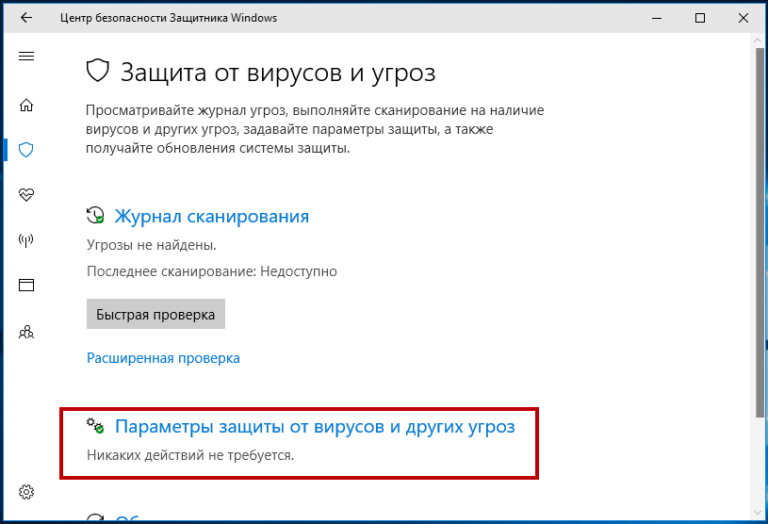
Ниже приведены несколько простых способов, помогающих найти серийный номер для Windows и Office.
Найти ключ продукта
Попробуйте вспомнить, как вы приобрели программное обеспечение Microsoft, поскольку от этого зависит, где искать ключ продукта.
Если вы купили копию Microsoft Windows или Office на диске, то, в первую очередь, стоит осмотреть его коробочку. Розничные ключи продуктов Microsoft обычно располагаются на ярком стикере, находящемся внутри обложки CD/DVD или с задней стороны. Ключ состоит из 25 символов, обычно разбитых на 5 групп по 5 символов.
Если же ваш компьютер поставлялся с уже предустановленной Microsoft Windows, ключ продукта обычно нанесен на цветной стикер, наклеенный прямо на корпус ПК. В случае с Microsoft Office наклейка с серийным номером должна быть на установочном диске, входящем в комплект поставки компьютера. Если вы не нашли его нигде из перечисленных мест, значит, необходимо обратиться в Microsoft,чтобы запросить замену утерянному ключу.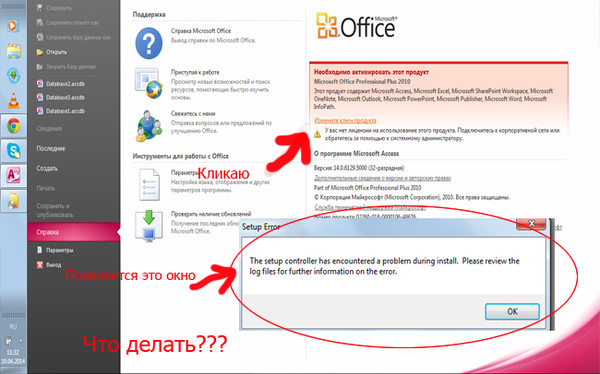
Обычно серийный номер Microsoft Windows можно найти на стикере, приклеенном к корпусу вашего ПК.
Windows 10
С выходом Windows 10 Microsoft представила новый способ аутентификации операционной системы, называемый цифровое разрешение, но он работает не на всех ПК с Windows 10.
На самом деле у вас точно есть цифровое разрешение, если вы бесплатно обновили ОС на вашем ПК с Windows 7 или 8.1. Вы также получаете цифровое разрешение, если заплатили за обновление до Windows 10 в магазине приложений Windows Store либо установили свежую копию ОС, а потом оплатили ее в том же Windows Store.
Однако если вы получили Windows 10 либо в комплекте с новым ПК, либо приобрели в магазине установочный DVD с Windows 10, либо купили цифровую копию Windows 10, но не в Windows Store, а в другом интернет-магазине, то у вас будет традиционный ключ продукта, а не цифровое разрешение.
Что такое цифровое разрешение
Если у вашего ПК имеется цифровое разрешение, Microsoft фиксирует ваше право запускать Windows 10 на своих серверах. Позитивная сторона состоит в том, что у вас попросту нет ключа продукта, который можно потерять. И если вам потребуется переустановить систему, например, с USB-диска, вам не придется даже активировать свой ПК. Вместо этого после переустановки Windows активация пройдет фоновом режиме в течение нескольких часов (или, в крайнем случае, нескольких дней).
Позитивная сторона состоит в том, что у вас попросту нет ключа продукта, который можно потерять. И если вам потребуется переустановить систему, например, с USB-диска, вам не придется даже активировать свой ПК. Вместо этого после переустановки Windows активация пройдет фоновом режиме в течение нескольких часов (или, в крайнем случае, нескольких дней).
Но имейте в виду, что ваше цифровое разрешение основано на конфигурации системы. Если вы измените слишком много компонентов за один раз, а затем попробуете переустановить Windows 10, то можете столкнуться с проблемой.
С точки зрения новой системы контроля лучше было бы, например, сначала заменить HDD или SSD, потом переустановить Windows 10, а обновлениями других компонентов заниматься уже после активации. В противном случае вам, возможно, придется звонить на горячую линию Microsoft для автоматической активации. Это случается не очень часто, но случается.
Впрочем, крупные обновления, такие как замена системной платы, однозначно потребуют звонка в Microsoft.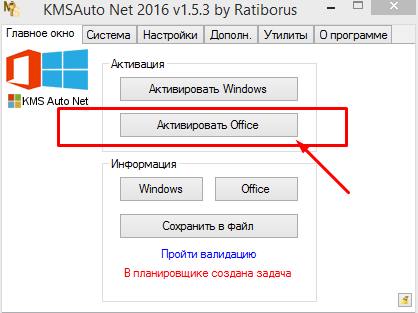
Извлечение ключа от Microsoft Windows или Office
Если вы не можете найти свой ключ продукта, но программа уже установлена, можно использовать специальные программы, в частности Magical Jelly Bean Key Finder. Эта утилита быстро найдет ключ для Windows (а также ключи для многих других установленных программ) и покажет его на экране.
1. Скачайте Magical Jelly Bean и следуйте инструкциям, чтобы установить ПО на ваш компьютер.
2. Запустите программу. Вы можете найти ее в меню Пуск — начните вводить keyfinder и нажмите .
3. Программа будет сканировать установленное ПО и найдет ключи продуктов поддерживаемых программ, включая различные версии Windows и Office.
4. Когда сканирование будет завершено, вы увидите окно с панелью с левой стороны, где будут перечислены любые установленные версии Windows и Office.
5. Нажмите на вашей версии Microsoft Windows, и вы получите ключ, а также другую информацию об установке. Непосредственно серийный номер будет находиться в разделе ‘CD Key’ с правой стороны окна. Запишите эту информацию на случай, если она может потребоваться вам в будущем. Убедитесь в том, что корректно переписали все символы, иначе ключ просто не подойдет. И не обращайте внимания на раздел ‘Product ID’ — он нам не нужен.
Непосредственно серийный номер будет находиться в разделе ‘CD Key’ с правой стороны окна. Запишите эту информацию на случай, если она может потребоваться вам в будущем. Убедитесь в том, что корректно переписали все символы, иначе ключ просто не подойдет. И не обращайте внимания на раздел ‘Product ID’ — он нам не нужен.
6. Нажмите на раздел с вашей версией Microsoft Office, чтобы получить ключ продукта и другую информацию об установке. В случае с Office все происходит точно так же — ваш ключ будет находиться в разделе ‘CD Key’ с правой стороны окна. Убедитесь в том, что корректно переписали все символы, иначе ключ просто не подойдет. Также вы можете использовать Magical Jelly Bean Keyfinder для извлечения ключей любого ПО, которое установлено на вашем ПК.
Как перенести MS Office на новый компьютер | Small Business
Эшли Адамс-Мотт Обновлено 9 апреля 2019 г.
Перенос Microsoft Office на новый компьютер значительно упрощается благодаря возможности загрузки программного обеспечения с веб-сайта Office непосредственно на новый настольный компьютер или ноутбук.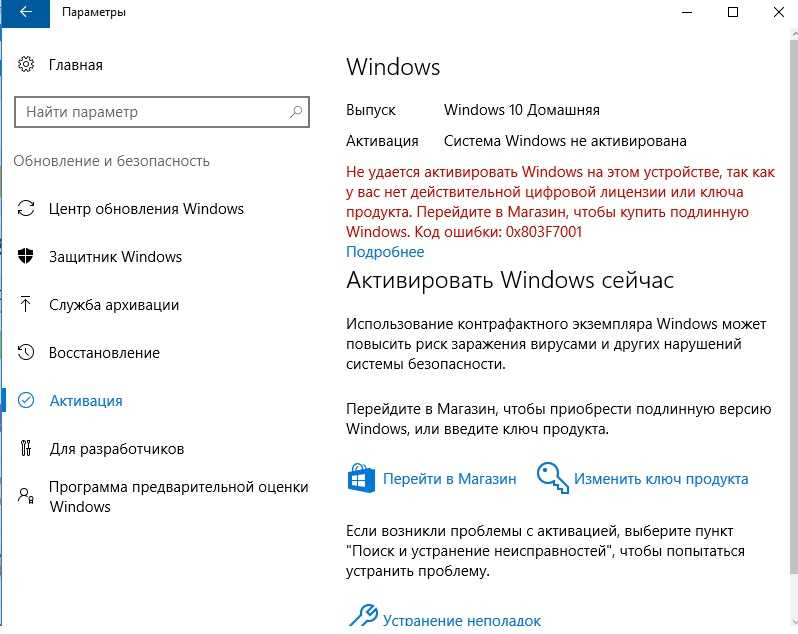 Новые варианты популярных программ, такие как подписка на Office 365, делают программное обеспечение доступным на нескольких устройствах, сохраняя доступность на рабочем столе. Для начала все, что вам нужно, — это подключение к Интернету и учетная запись Microsoft или ключ продукта.
Новые варианты популярных программ, такие как подписка на Office 365, делают программное обеспечение доступным на нескольких устройствах, сохраняя доступность на рабочем столе. Для начала все, что вам нужно, — это подключение к Интернету и учетная запись Microsoft или ключ продукта.
Office 365
Подписки на Office 365 позволили многим предприятиям и поставщикам высшего образования предлагать своим сотрудникам и студентам доступ к необходимым программам Office на различных устройствах и через веб-браузер. Настройка программ на вашем новом компьютере, будь то для бизнеса или личного использования, требует минимальной суеты, поскольку подписка лицензируется на периодической основе с ежемесячными или ежегодными платежами.
Чтобы загрузить программы на свой компьютер, войдите в свою учетную запись на сайте www.setup.office.com и выберите программу установки для своего нового ПК или Mac. Когда загрузка будет завершена, щелкните папку загрузок на вашем компьютере и запустите программу установки.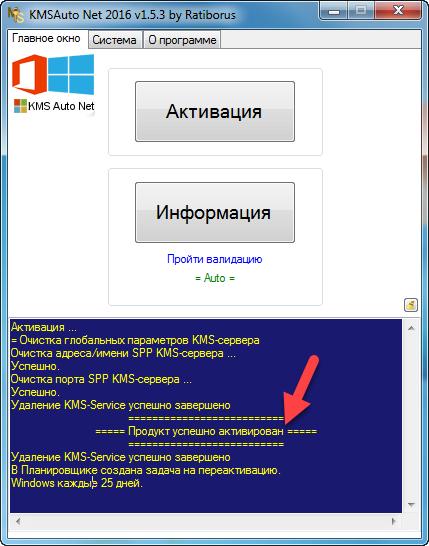 Войдите в свою учетную запись Office 365, когда будет предложено сделать это. Если вы используете OneDrive со своей подпиской на Office 365, запустите приложение OneDrive и нажмите кнопку «Синхронизировать» на панели инструментов, чтобы убедиться, что все ваши файлы доступны на новом устройстве, а также в облаке.
Войдите в свою учетную запись Office 365, когда будет предложено сделать это. Если вы используете OneDrive со своей подпиской на Office 365, запустите приложение OneDrive и нажмите кнопку «Синхронизировать» на панели инструментов, чтобы убедиться, что все ваши файлы доступны на новом устройстве, а также в облаке.
Существующее программное обеспечение
Многие новые компьютеры поставляются розничным продавцам с предустановленным программным обеспечением, включая версии пакета Microsoft Office с ограниченным доступом. Эти заводские установки включают либо бесплатную пробную версию программного обеспечения, либо лицензию на однократную установку. Если Microsoft Office был предварительно установлен и лицензирован на вашем новом компьютере, вам нужно установить свою версию только в том случае, если вы предпочитаете ее более новой версии набора программного обеспечения или если ваш набор программного обеспечения содержит дополнительные программы Office, такие как Access и Publisher.
Чтобы подключить существующее программное обеспечение, щелкните меню «Пуск» Windows, а затем программу Office, например Word. Нажмите «Активировать» и войдите в систему, используя имя пользователя и пароль своей учетной записи Microsoft. Если у вас нет учетной записи, посетите сайт www.login.live.com, чтобы создать новую. После отправки вашего имени пользователя и пароля вас попросят подписаться на списки рассылки и принять условия лицензии, прежде чем будет предоставлен полный доступ к вашим программам.
Установка с ключом продукта
Если вы приобрели Microsoft Office в магазине или через интернет-магазин, вы получили ключ продукта либо на карточке, либо по электронной почте. Этот ключ используется для активации программ через веб-сайт Office по адресу www.setup.office.com. Когда вы переносите существующий пакет программ с одного компьютера на другой, вы входите в систему, используя учетную запись Microsoft, созданную при первой активации программ.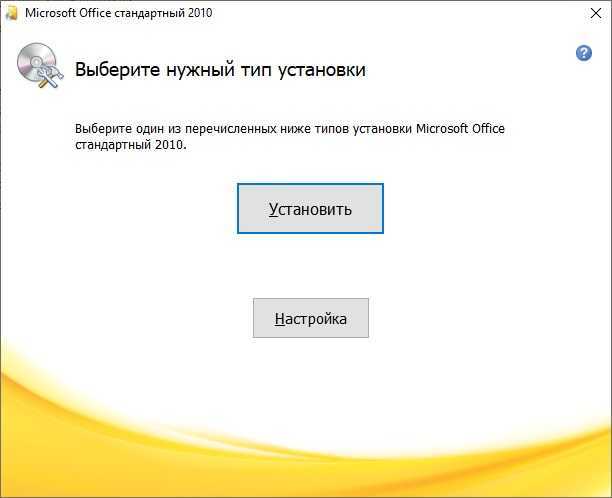 Они остаются привязанными к учетной записи Microsoft, если вы устанавливаете Office 2016 или более позднюю версию.
Они остаются привязанными к учетной записи Microsoft, если вы устанавливаете Office 2016 или более позднюю версию.
Из своей учетной записи вы можете загружать программы Office и запускать руководство по установке, которое требует повторного ввода вашего имени пользователя и пароля с последующей короткой проверкой, чтобы сохранить доступ к вашему компьютеру как в сети, так и в автономном режиме. Перед началом новой установки рекомендуется удалить программы Office со старого компьютера, поскольку некоторые варианты программы допускают установку только на ограниченное количество устройств.
Старые пакеты Office
Все еще любите свою классическую версию Office? Установка с диска на новый компьютер проста, если у вас есть ключ продукта и устройство чтения дисков. Поместите компакт-диск в дисковод для компакт-дисков на новой машине. На экране появится мастер установки, который проведет вас через процесс установки. Введите ключ продукта, прилагаемый к вашей копии Microsoft Office, чтобы завершить установку.
Некоторые старые версии Office, такие как Microsoft Office 2007, 2010 и 2013, продавались в виде загружаемых файлов с активацией ключа продукта. Если у вас есть один из этих наборов, программы остаются доступными для новых загрузок на странице www.products.office.com/en-us/previous-versions-of-office и могут быть активированы с помощью исходного ключа продукта. После загрузки программного обеспечения дважды щелкните файл, чтобы запустить руководство по установке, и введите ключ при появлении запроса.
Ссылки
- Microsoft Office: Активируйте покупку Office или бесплатное предложение на новом ПК
- Microsoft Office: использование ключей продуктов с Office 365, Office 2016 или Office 2013
- Microsoft Office: активация Office 365, Office 2016 или Office 2013
- Microsoft Office: установка Office 2007
Ресурсы для загрузки 90303 900 Office 2010 для Windows
Предупреждения
- Информация в этой статье относится к Microsoft Office 2010 и Microsoft Office для Mac 2011.
 Она может незначительно или существенно отличаться от других продуктов.
Она может незначительно или существенно отличаться от других продуктов.
Writer Bio
Эшли Адамс-Мотт имеет 12-летний опыт управления малым бизнесом и освещает темы личных финансов, карьеры и малого бизнеса с 2009 года. из Колумбийского колледжа. Ее работы публиковались в Интернете с USA Today, The Nest, The Motley Fool и Yahoo! Финансы.
Как активировать Microsoft Office на ноутбуке HP
Word, Excel, PowerPoint и OneNote — это лишь некоторые из инструментов повышения производительности, включенных в пакет Microsoft Office.
Офис включен в Windows 10 на нескольких ноутбуках HP. После покупки ПК HP под управлением Windows 10 вы можете:
Начать бесплатную пробную версию или подписку на Office 365.
Активировать Office 2016 или 2013.
Установите предыдущую версию Office.
В Microsoft Store приобретите Office.
Office 365 и 2016 могут активироваться автоматически.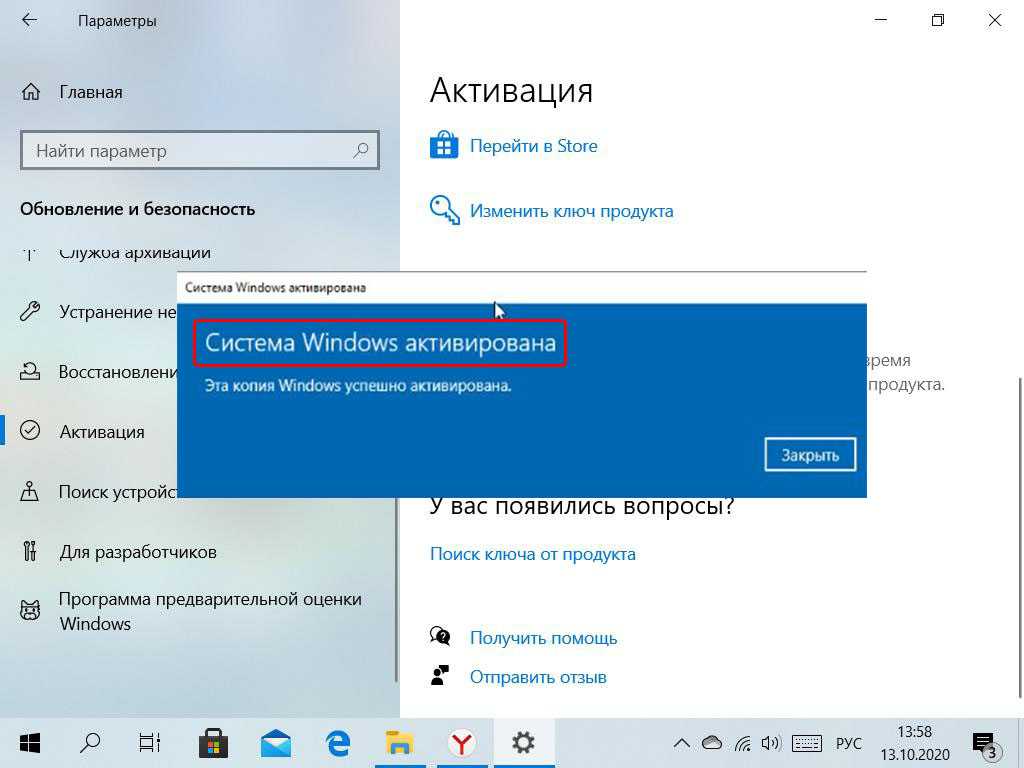 Чтобы активировать Office, запустите приложение Word или Excel или установщик Office. Затем просто следуйте инструкциям на экране.
Чтобы активировать Office, запустите приложение Word или Excel или установщик Office. Затем просто следуйте инструкциям на экране.
Используйте этот процесс, если вы приобрели подписку на Office 365 на год или получили предложение, или если вам просто нужно установить одну копию Office для дома и учебы 2016, Office для дома и бизнеса 2016 или Office профессиональный 2016. В Чтобы Windows могла активировать и распознать покупку Office, убедитесь, что вы подключены к Интернету.
1. Щелкните Word 2016 в меню «Пуск».
2. Выберите Активировать.
Нужно просто отобразить выбор для активации. Если запрошен ключ продукта, и вы знаете, что уже приобрели Office, см. статью Устранение неполадок с Office, предварительно установленным на новом ПК. Слово
3. Следуйте инструкциям, чтобы завершить процедуру активации.
В рамках этого процесса вы создадите или выберете учетную запись Microsoft для привязки к Office.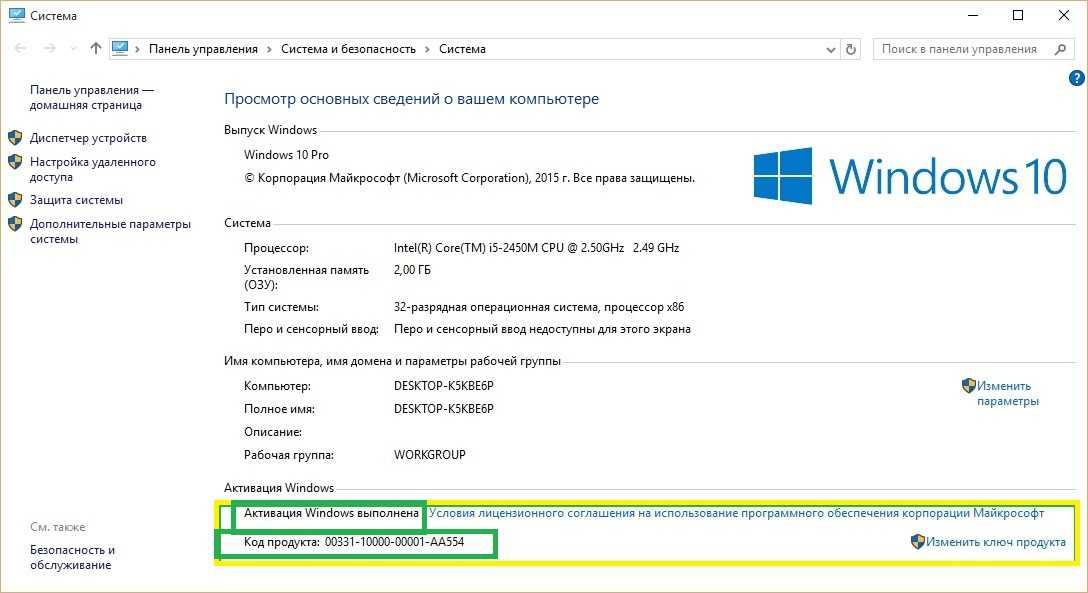
Если у вас есть подписка на Office 365, помните об этой учетной записи, чтобы позже вы могли переустановить Office на этом компьютере или установить Office на другие компьютеры или устройства.
Войти Если вы хотите продлить текущую подписку на Office 365, а не начинать новую, обязательно укажите учетную запись Microsoft, связанную с вашей подпиской.
Я не могу вспомнить учетную запись Microsoft или пароль, которые я использую в Office. Это поможет, если у вас есть учетная запись Microsoft, но вы не можете вспомнить учетную запись или пароль.
Чтобы активировать Office, запустите приложение Word или Excel или программу установки Office. Затем просто следуйте инструкциям на экране.
Читайте также: Как загрузить ноутбук Hp с помощью флешки0118
Запустите бесплатную пробную версию или подписку на Office 365.
Активируйте Office 2016 или 2013.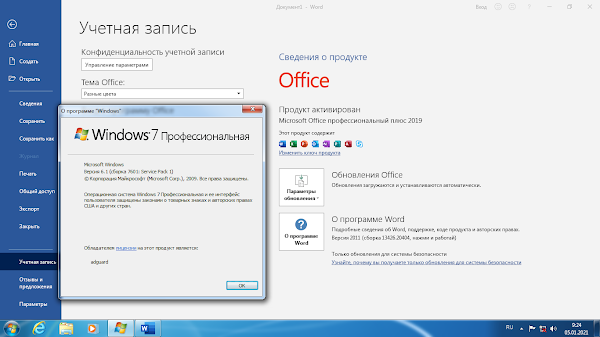
Установите предыдущую версию Office.
В Microsoft Store приобретите Office.
Вам будет предложено войти в Office при запуске неактивированного приложения Office. Для входа используйте учетную запись Microsoft, рабочую или учебную учетную запись, которую вы использовали для покупки или подписки на Microsoft 365.
Дополнительные сведения см. в статье Активация Office, предварительно загруженного на новое устройство с Windows, если Office уже установлен на вашем новое устройство.
Отображается мастер активации Microsoft Office.
Активация Office требует вашей помощи, если отображается мастер активации. Чтобы активировать Office, следуйте инструкциям мастера.
Используйте процесс активации, чтобы активировать Office.
Активируйте предустановленную программу Office на новом устройстве Windows.
отображает экран «Начнем», в котором говорится, что это устройство поставляется с пробной версией Office 365.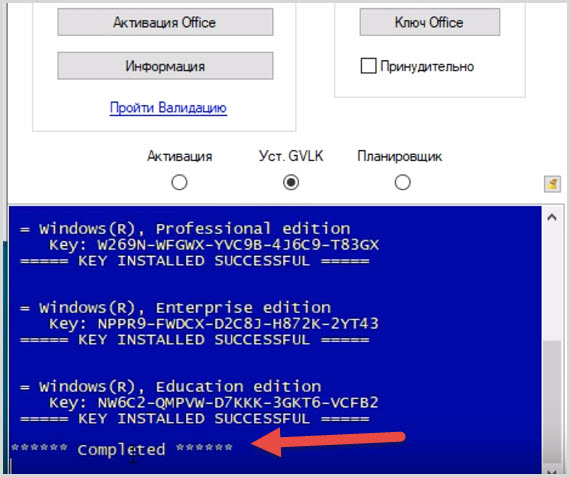

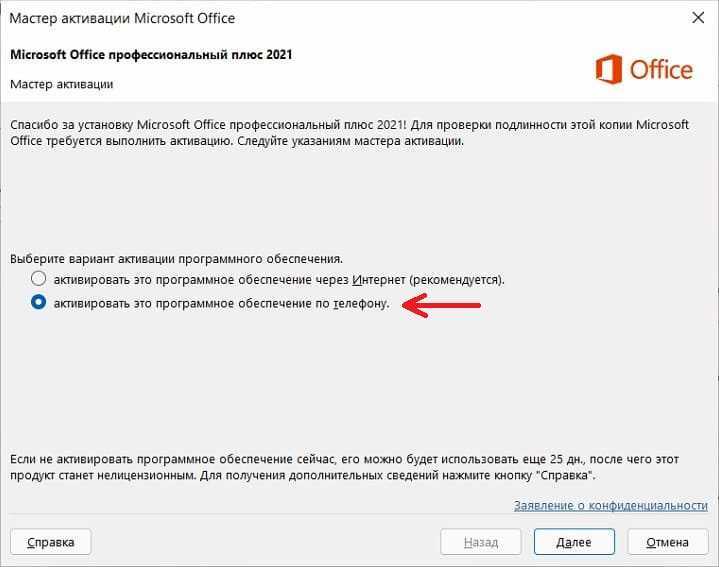 Это называется ProduKey. Мы протестировали программу, и она вроде работает нормально. Malwarebytes пометил его как PuP, но продукт чистый.
Это называется ProduKey. Мы протестировали программу, и она вроде работает нормально. Malwarebytes пометил его как PuP, но продукт чистый.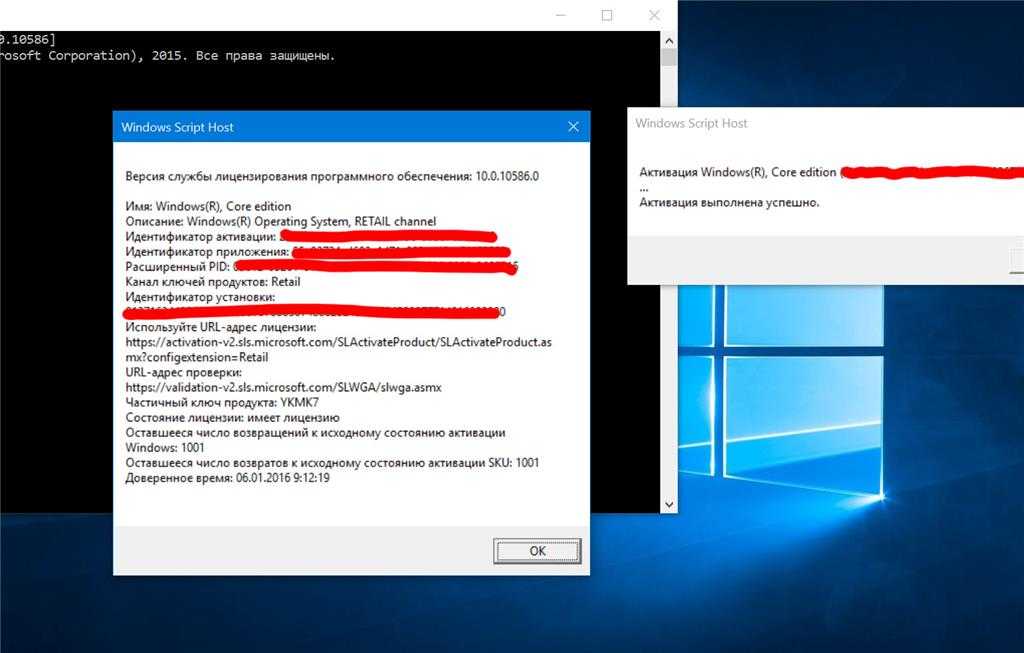
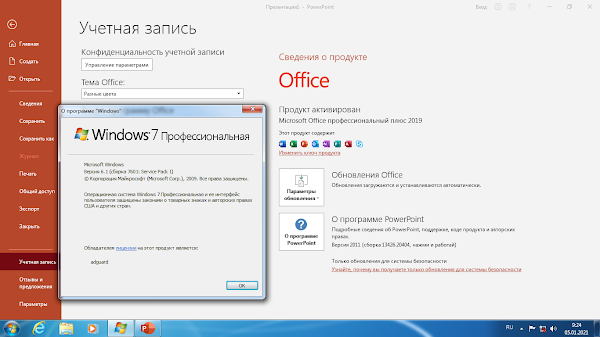 Она может незначительно или существенно отличаться от других продуктов.
Она может незначительно или существенно отличаться от других продуктов.